Win8系统玩游戏发现字体模糊不清晰怎么解决
更新日期:2023-08-24 11:51:46
来源:转载
手机扫码继续观看

许多用户都喜欢在win8系统电脑中玩游戏,刚刚安装一款新的游戏,打开游戏发现字体非常模糊,一点都不清晰,看起来也很吃力,影响游戏效果。更新了显卡,效果还是一样,所以排除了显卡故障。针对Win8系统玩游戏发现字体模糊不清晰的问题,下面小编总结具体的解决方法给大家。
推荐:win8 64位旗舰版系统下载
具体方法如下:
1、右键点击桌面空白区域,选择“屏幕分辨率”选项;

2、进入“屏幕分辨率”界面,点击下方的“放大或缩小文本其他项目”;
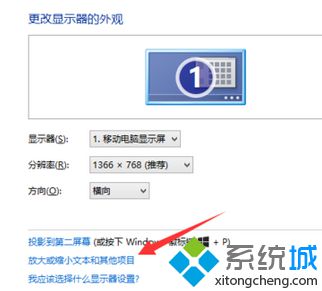
3、接着跳转到“显示界面”点击右方“调整Clear Type文本”;
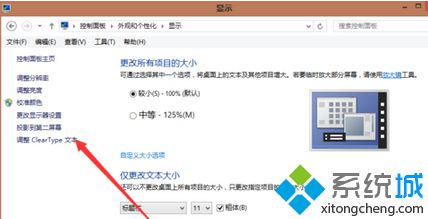
4、将“启用Clear Type文本“,然后点击下一步;
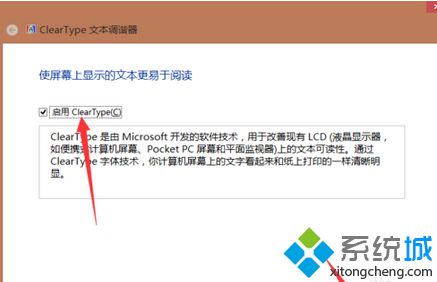
5、此时会让我们选择”系统最佳字体“,一共五个环节,选择即可;
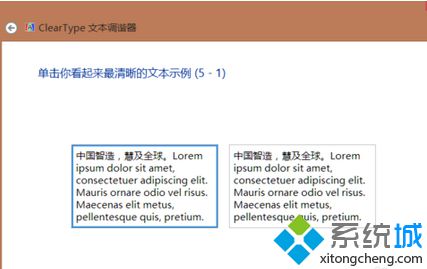
6、如果是某个程序字体模糊的话,我们可以右键点击程序图标,选择属性选项;
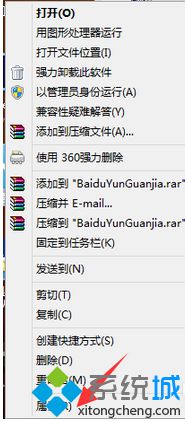
7、进入程序属性对话框,点击上方菜单栏处”兼容性“选项,然后将”高DPI设置时禁用显示缩放“;
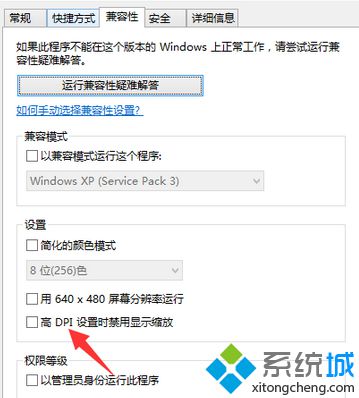
本文教程内容就是关于Win8系统玩游戏发现字体模糊不清晰的解决方法了,是不是很简单,只要简单设置就可以解决问题了。
该文章是否有帮助到您?
常见问题
- monterey12.1正式版无法检测更新详情0次
- zui13更新计划详细介绍0次
- 优麒麟u盘安装详细教程0次
- 优麒麟和银河麒麟区别详细介绍0次
- monterey屏幕镜像使用教程0次
- monterey关闭sip教程0次
- 优麒麟操作系统详细评测0次
- monterey支持多设备互动吗详情0次
- 优麒麟中文设置教程0次
- monterey和bigsur区别详细介绍0次
系统下载排行
周
月
其他人正在下载
更多
安卓下载
更多
手机上观看
![]() 扫码手机上观看
扫码手机上观看
下一个:
U盘重装视频












